Если раздел является системным
Рисунок 2.4.
Если раздел является системным, то поле Boot Indicator установлено (на рисунке поле Boot Indicator имеет значение SYSTEM)
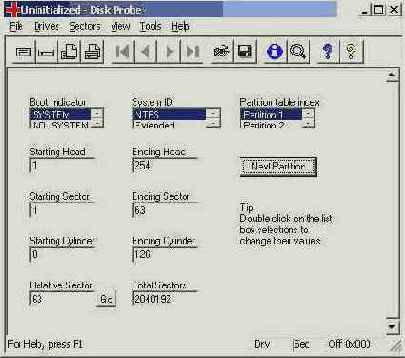
Если загрузку операционной системы невозможно выполнить вследствие отсутствия или неправильной установки системного раздела, воспользуйтесь утилитой MS-DOS Fdisk.
Рисунок 2.4. Если раздел является системным, то поле Boot Indicator установлено (на рисунке поле Boot Indicator имеет значение SYSTEM)
Если загрузку операционной системы невозможно выполнить вследствие отсутствия или неправильной установки системного раздела, воспользуйтесь утилитой MS-DOS Fdisk.
Устранение проблем с главной загрузочной записьюЗдесь описаны проблемы с главной загрузочной записью. Функции кода главной загрузочной записи:
 |
Считывание таблицы разделов, расположенной в том же секторе |
 |
Определение местоположения загрузочного сектора раздела |
 |
Загрузка и выполнение кода, расположенного в загрузочном секторе раздела |
Если код главной загрузочной записи оказывается не в состоянии выполнить эти задачи, отображается одно из следующих сообщений об ошибках:
 |
Missing operating system (Отсутствует операционная система) |
 |
Invalid partition table (Неверная таблица разделов) |
Для восстановления поврежденной главной загрузочной записи можно воспользоваться командной консолью восстановления Windows 2000 (Recovery Console), которая позволяет выполнять многие административные задачи и восстановительные операции. Запускать консоль восстановления можно из программы установки Windows 2000 или включить ее в качестве одной из опций в меню загрузки. Более подробную информацию об установке и использовании консоли восстановления можно найти в главе 8, здесь же отметим, что в число задач, которые можно выполнить с ее помощью, входит и восстановление поврежденной главной загрузочной записи.
Устранение проблем с загрузочным сектором разделаСуществует несколько известных вирусов, способных вызывать проблемы с загрузочным сектором раздела даже тогда, когда том отформатирован для использования файловой системы NTFS. Заражение может произойти при запуске программы MS-DOS с дискеты или при запуске MS-DOS на компьютере с двойной загрузкой. Windows 2000 не может защититься от заражения, если она не запущена.
В ряде случаев повреждение загрузочного сектора раздела может привести к генерации следующей ошибки типа "синий экран": STOP 0x00000078 INACCESSIBLE_BOOT_DEVICE. Еще одним симптомом проблем с загрузочным сектором раздела является "зависание" компьютера в процессе загрузки без отображения каких-либо сообщений, при этом экран остается черным.
Даже при условии отсутствия очевидных грубых повреждений загрузочный сектор раздела может работать неправильно. Убедиться в этом можно еле-
дующим образом. Попробуйте переименовать файл NTLDR и запустить Windows 2000 с этого жесткого диска (это можно сделать, загрузив систему с дискеты Windows 2000).
Если загрузочный сектор раздела в норме, а причина неудачи — поврежденный файл загрузчика NTLDR, то в основном разделе NTFS вы увидите следующее сообщение об ошибке:
Couldn't find NTLDR
В основном разделе FAT вы увидите сообщение об ошибке:
A kernel file is missing from the disk
Информацию о замене NTLDR можно найти в главе 8.
Если, заменив имя NTLDR, вы таких сообщений об ошибках не получите, это будет говорить о том, что причина кроется в повреждении загрузочного сектора раздела. Информацию о замене поврежденных загрузочных секторов разделов можно найти в главе 8. Не забудьте переименовать файл загрузчика обратно в NTLDR, чтобы загрузочный сектор раздела мог его найти.
Как правило, файл NTLDR по умолчанию имеет атрибуты скрытый, системный и только чтение. Поскольку запустить Windows 2000 при испорченном загрузочном секторе в загрузочном разделе невозможно, можно запустить MS-DOS с загрузочной дискеты MS-DOS. Загрузив MS-DOS, можно изменить атрибуты файла (только на диске с FAT!). Для этой цели необходимо в командной строке MS-DOS (см. также описание консоли восстановления в главе 8) ввести следующую команду:
attrib -a -h -r ntldr
Проблемы CMOSКак правило, CMOS хранит следующую информацию:
 |
Дата и время |
 |
Тип дисковода для гибких дискет |
 |
Тип видеоадаптера |
 |
Тип жесткого диска (дисков) |
 |
Объем установленной памяти |
Каждый производитель BIOS принимает решение о стандартных конфигурациях, а также задает параметры, которые пользователь может устанавливать самостоятельно. Доступ к программе конфигурирования CMOS можно получить через специальную утилиту или путем нажатия последовательности клавиш в процессе загрузки компьютера (эти опции зависят от поставщика). Информацию, содержащуюся в CMOS,' необходимо записывать (или распечатать, если программа Setup позволяет это делать).
Компьютер использует контрольные суммы CMOS, чтобы определить, не изменялись ли значения CMOS иначе, чем через программу Setup. Если контрольная сумма окажется неверной, компьютер не загрузится.
Если информация CMOS корректно сконфигурирована, то возможные проблемы CMOS могут быть вызваны следующими причинами:
 |
Слабая батарея (это бывает, если компьютер долго не включали) |
 |
CMOS и батарея не соединены, соединены некачественно или неправильно |
 |
Микросхема CMOS повреждена разрядом статического электричества |
Все эти проблемы могут вызвать обнуление CMOS или иное повреждение информации, что может не позволить загрузить компьютер.
Аппаратные проблемыЕсли устройство не инициализируется во время самотестирований при загрузке (POST), то возможны проблемы с доступом к этому устройству. Если устройство было добавлено или модифицировано при предыдущем запуске системы, то проблема может быть вызвана новой конфигурацией системы.
Если вы вносили изменения в конфигурацию дисковой подсистемы, необходимо обратить внимание на следующее:
 |
Правильность установки терминаторов на SCSI-шлейфах |
 |
BIOS активизирована только на первом контроллере SCSI (если вообще активизирована) |
 |
Отсутствие конфликтов по IRQ |
Если вы не вносили никаких изменений, проверьте следующее:
 |
Правильность установки карт контроллеров |
 |
Правильность подключения всех кабелей |
 |
Питание подается на все диски |
Здесь описаны проблемы, возникающие после запуска загрузчика операционной системы, но до регистрации в системе пользователя. Эта фаза процесса запуска начинается, когда на черном экране появляется строка точек.
Использование отладочной версии NtdetectНа компьютерах х86 Ntdetect осуществляет распознавание установленных аппаратных компонентов.
Windows 2000 Resource Kit содержит отладочную (checked) версию Ntdetect.com, которая называется Ntdetect.chk. Если Ntdetect.com не может обнаружить все аппаратные устройства, которые он, по вашему мнению, должен находить, вы можете использовать отладочную версию, которая поможет локализовать проблему.
Отладочная версия устанавливается с помощью файла Installd.cmd, который выполняет следующие действия:
 |
переименовывает стандартный Ntdetect.com |
 |
копирует Ntdetect.chk в Ntdetect.com |
После выполнения этих операций нужно перезагрузить компьютер. При запуске системы с отладочной версией Ntdetect на экране будет появляться информация обо всех обнаруживаемых аппаратных средствах. Ниже приведен типичный пример этого вывода на экран:
Detecting System Component ...
Reading BIOS Date ...
Done Reading BIOS Date (1/20/94)
Detecting Bus/Adapter Component ...
Collecting Disk Geometry ...
Detecting Keyboard Component ...
Когда Ntdetect завершит вывод информации на экран, нажмите клавишу <Enter> для продолжения. Ntdetect отобразит информацию об узлах дерева аппаратных устройств. Для завершения вывода каждого информационного экрана необходимо нажимать клавишу <Enter>.
Когда необходимость в использовании отладочной версии Ntdetect отпадет, выполните команду installd /not.
Параметр /тахтетДля компьютеров на базе процессоров х86 параметр /maxmem в файле Boot.ini позволяет указать максимальный объем ОЗУ, который Windows 2000 может использовать. С помощью этого параметра можно выявлять ошибки четности в памяти, несовместимость скоростей доступа модулей SIMM и другие аппаратные проблемы, связанные с памятью.
Не следует указывать для этого параметра более низкое значение, чем указано в требованиях к минимальной аппаратной конфигурации (32 Мбайт для Windows 2000 Professional и 64 Мбайт для Windows 2000 Server). Этот параметр добавляется в конец пути ARC, указываемого в разделе [operating systems] файла Boot.ini. Приведенный ниже пример показывает, как ограничить память, используемую Windows 2000 Server, первыми 64 Мбайт RAM:
multi(0) disk(0) rdisk(0) partition(1)\winnt="Windows 2000 Server" /maxmem=64
Параметр /sosВ файл Boot.ini можно добавить параметр /sos. Установка этого параметра заставит NTLDR отображать на экране имена ядра (Ntoskrnl.exe) и драйверов по мере их загрузки. Попробуйте использовать данный параметр, если Windows 2000 не запускается, и вы считаете, что причина заключается в отсутствующем или поврежденном драйвере.
Недоступно загрузочное устройство: STOP 0x00000078Сообщение STOP указывает, что Windows 2000 не может получить доступ к загрузочному сектору раздела или может, но не находит там необходимую информацию. Чаще всего причиной возникновения такой ошибки является заражение вирусами.
Испорченный загрузочный сектор раздела также может вызвать ошибку STOP, но это зависит от того, какая из его областей повреждена. Эта проблема похожа на заражение вирусом, однако в данном случае причиной повреждения может являться дефектный диск или контроллер, а в ряде случаев — ошибка в программном обеспечении, которое своими неправильными действиями нанесло повреждение загрузочному сектору раздела.
Источники дополнительной информацииСуществуют дополнительные источники информации, которые могут существенно помочь при устранении проблем с загрузкой системы и неполадок в работе дисков:
 |
Глава 8 этой книги полностью посвящена подготовке и проведению восстановительных процедур. |
 |
Глава 14 данной книги содержит обзорную информацию о реестре Windows 2000 и его использовании в целях диагностики и устранения неполадок в работе. |
 |
Встроенная справочная система Windows 2000 дает сведения по диагностике неполадок и их устранению. |
 |
Microsoft Knowledge Base содержит большой объем информации, подготовленной сертифицированными специалистами по поддержке продуктов Microsoft. База данных Knowledge Base доступна из следующих источников:
|
